- om en webbläsare inte tillåter dig att kopiera och klistra in, webbplatsen du besöker inaktiverat textval.
- du kan enkelt åtgärda problemet med textval om du byter till en annan webbläsare.
- inaktivera Javascript genom att följa vår metod kommer också att bli av med textvalet.
- slutligen, använd lösningen nedan för att kopiera texten direkt från webbplatsens källkod.

Comfort Clipboard är det bästa verktyget för att hantera dina Kopiera/klippa/klistra in åtgärder. Få en fullständig översikt över alla dina urklippsåtgärder och hantera dem utan att förlora data. Detta kraftfulla verktyg kan:
- Håll en urklippshistorik för att spåra alla ändringar
- stöder alla urklippsformat (bilder, texter, länkar, filer etc.)
- perfekt kompatibel med Windows 10 och Windows 7
ladda ner det bästa verktyget för att hantera
dina Kopiera / klippa / klistra åtgärder
ladda ner nu
vanligtvis är Kopiera och klistra in en mycket enkel åtgärd som kan utföras av någon, men då och då tillåter din webbläsare inte att kopiera och klistra in text från vissa webbplatser.
Dessutom kommer det inte ens att låta dig välja innehållet. Detta kan bli ganska frustrerande, särskilt om du behöver stora bitar av text från en webbplats för forskningsändamål. För mer information om hur du gör det, kolla stegen nedan.
dessa lösningar täcker också följande 4 Problem:
- så här kopierar du och klistrar in på webbplatser som inte tillåter det Chrome
- så här kopierar du och klistrar in när det inte låter dig
- så här kopierar du text från en webbsida som inte kan kopieras
- så här kopierar du text från en webbplats som inte låter dig
Snabbtips:
inte många webbläsare där ute kan skryta med sin utmärkta flexibilitet som Opera. Det finns mer än 1000 sätt att anpassa Opera med tilläggskatalogen efter eget gottfinnande.
och om ditt copy-paste-problem, i Opera kan du ställa in dina egna tangentkombinationer för nästan alla webbläsaråtgärder så att du inte behöver lita på musens precision. Det innebär också snabba åtgärder!

Opera
med Opera kan du anpassa kortkommandot som du vill så att du inte kommer att ha några fler kopiera och klistra frågor.
vad kan jag göra om copy-paste inte fungerar i webbläsare?
inaktivera JavaScript
för Chrome
- gå till Inställningar och längst ner klicka på Avancerat.
- sedan sekretess och säkerhet.
- gå till Webbplatsinställningar, sedan JavaScript och blockerad.
- du kan uppnå samma resultat genom att skriva följande rad i adressfältet:
chrome://settings/content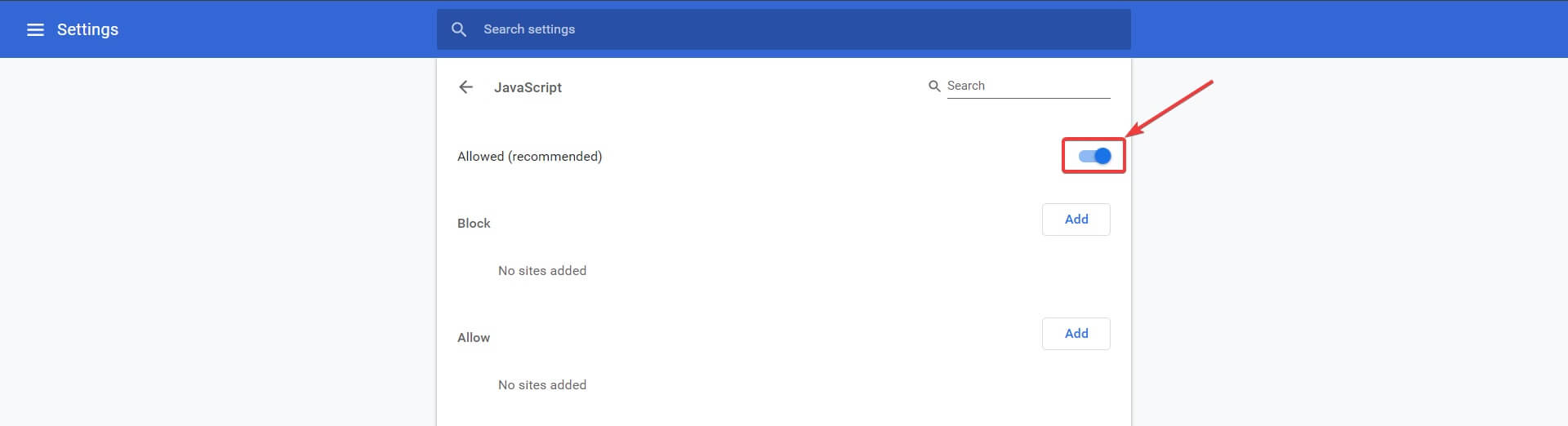
Firefox
- Skriv följande rad i adressfältet och bekräfta om något meddelande visas:
about:config - då ser du en lista över Firefox-inställningar.
- i sökrutan högst upp på sidan skriver du:
javascript.enabled - dubbelklicka sedan på den för att ändra dess värde från Sant till falskt.
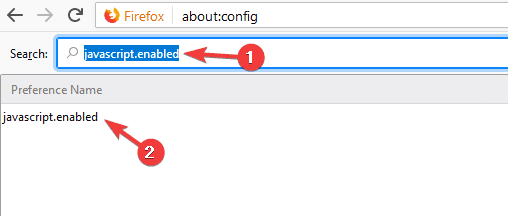
Opera
- starta Opera och öppna sedan Easy-menyn.
- Sök efter Javascript.
- efter, gå till Webbplatsinställningar och välj sedan Javascript.
- Välj tillåtet för att inaktivera/aktivera det.
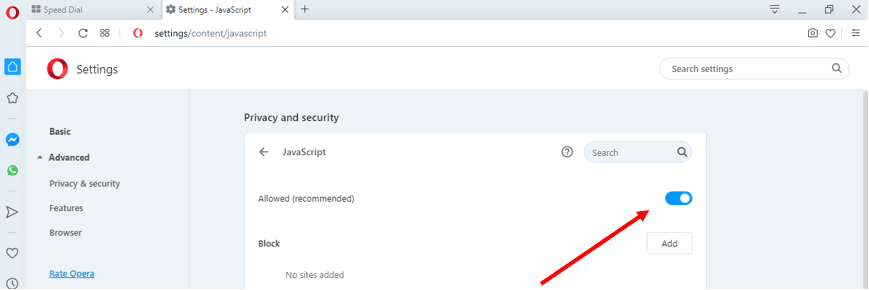
Edge
- starta grupprincipredigeraren och gå sedan till Användarkonfiguration.
- gå till Administrativa mallar och sedan Windows-komponenter.
- slutligen, gå till Microsoft Edge.
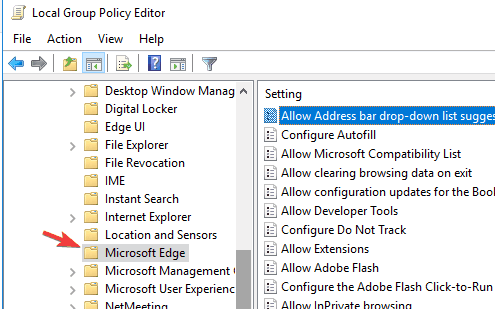
- dubbelklicka på Tillåt att du kör skript, som JavaScript, och välj inaktiverad.
- klicka på OK.
kom ihåg att återaktivera JavaScript när du har kopierat det innehåll du behöver. Vissa webbplatser är beroende av det, så för att undvika framtida problem, aktivera det igen.
kopiera från källkoden
- tryck Ctrl + U på önskad sida och du bör se dess kod.
- använd Ctrl + F för att navigera och hitta exakt vad du behöver.
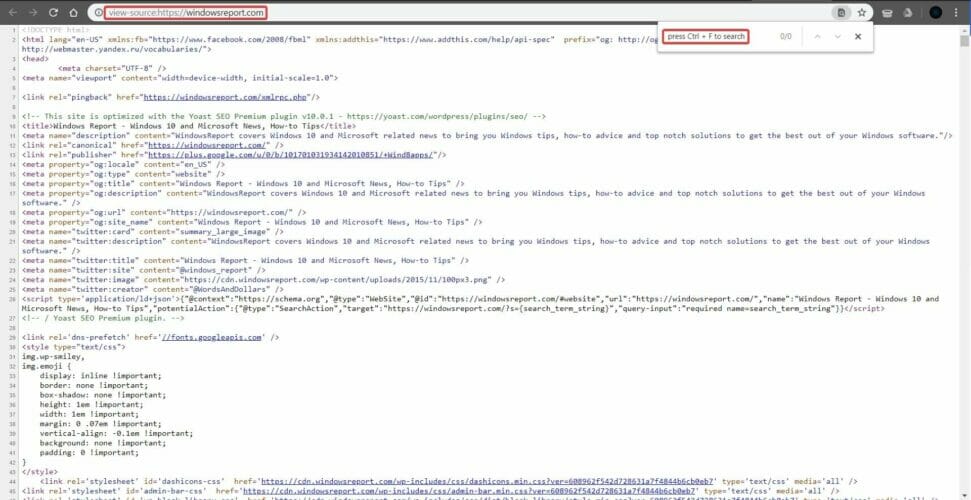
förutom all text ser du mycket kod, länkar till bilder och andra saker, men det är osannolikt att du kommer att kunna kopiera dem för vidare användning utan att hoppa genom några hoops.
andra användbara metoder
- använd tillägg och tillägg som inaktivera JavaScript för Firefox.
för Chrome. Det finns också liknande tillägg för andra webbläsare.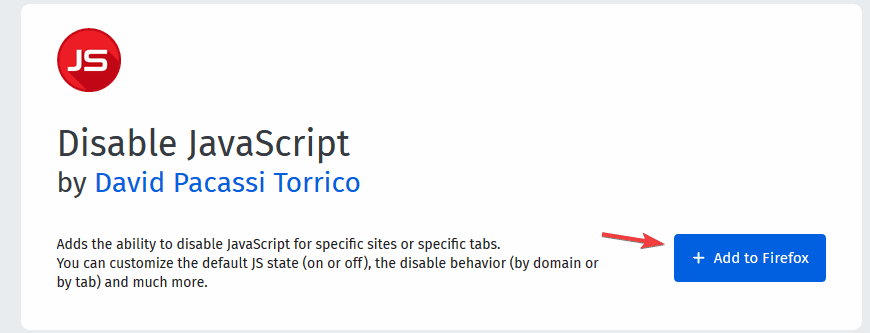
- använd en proxywebbplats som låter dig inaktivera JavaScript innan du öppnar den webbplats som är av intresse för dig.
- gå bara till din sökmotor och hitta en gratis proxywebbplats.
- Skriv ut webbplatsen till PDF och få tillgång till det innehåll du behöver. Vi har också en guide om hur du skriver ut till PDF så se till att kolla in det.
- ta en skärmdump av webbplatsen, om du är mer intresserad av foton, eller använd OCR (Optical Character Recognition) för text.
det är det. Hoppas att en av dessa lösningar hjälpte dig att kopiera det innehåll du behöver. Kom ihåg att du kan kopiera text och annat innehåll bara för personligt bruk.
om du är medveten om en annan metod för att kopiera innehåll från webbplatser som inte tillåter det, dela det i kommentarfältet nedan tillsammans med andra frågor du kan ha.
Vanliga frågor
-
hur kopierar och klistrar du in på en dator?
det klassiska sättet att kopiera klistra in är att använda genvägarna Ctrl + C och Ctrl-V. Om du av någon anledning inte kan kopiera och klistra in, har vi en fantastisk guide som hjälper dig att fixa det för Windows 10.
-
hur kopierar du från en webbplats som inte låter dig?
om du vill kopiera text från en webbplats som inaktiverade textval trycker du på CTRL + U för att öppna webbplatsens källkod och kopiera texten direkt därifrån. Alternativt kan du också skriva ut respektive webbsida till PDF.
-
när du kopierar text vart går det?
när du kopierar text lagras respektive textbit tillfälligt i Urklipp. Här är en lista med de bästa urklippshanterarna för Windows 10.
- webbläsarfel
kontakta en Expert